når du surfer På En Hvilken Som Helst Apple-enhet, enten Via Safari eller andre nettlesingsprogrammer, lagres øktloggen din. Selv om hensikten er å forbedre brukeropplevelsen, utgjør dette mange farer og risikoer for personvernet ditt på lang sikt. De fleste har nettsteder de besøker at de heller ikke vil at noen skal vite.
dette inkluderer også passord og bankkontodetaljer. Selv om du kan surfe privat i disse dager, hva med de gangene du glemte å bytte over, eller de gangene du ikke anser personvernet viktig? Denne artikkelen viser hvordan du kan fjerne historie på iPad for å beskytte deg mot mulig brudd på personvern.
Del 1. To Gratis Måter Å Sjekke Safari Historie på iPad
Vil du sjekke Safari Historie på iPad for å vite om den inneholder private / viktige historier? Her er 2 gratis mehtods.
Alternativ 1 Via Safari App
–Sjekk åpne fanens siste historie
- Trinn 1: I Safari-nettleseren finner du fanen du vil ha tilgang til loggen.
Trinn 2: Finn side frem og side tilbake-knappen nederst til høyre og trykk på den.
Trinn 3: historikken for gjeldende fane vises. Du kan trykke på en for å sjekke.
–Sjekk full historikk
- Trinn 1: Start Safari app.
Trinn 2: Trykk På Bokmerkeknappen nederst til høyre.
Trinn 3: Velg Historikk. Alle leserloggen vil bli vist der.

Alternativ 2 Bruke iPad Data Viskelær (Støtter også iOS 14)
iMyFone iPad Viskelær er et program som du kan bruke til å slette alle typer filer fra iOS-enheter, inkludert iPad. Det er Helt Gratis å sjekke tingene Du har I Safari-historien. Du kan bruke den på to måter for å sjekke Safari historie:
Prøv Det FreeTry Det Gratis
iMyFone er høyt omtalt av hundrevis av brukere og kjente medier.
- Sjekk Eksisterende Safari Historie: Nåværende historie refererer til historie som ikke har blitt slettet manuelt før. Bruk Slette Private data modus for å sjekke det. En gang i denne modusen, klikk På Skann-knappen for å vise alle private filer på iPad inkludert Safari historie, Cookies Og Cache.
- Sjekk Tidligere Slettet Historie: historien du slettet før, er fortsatt igjen i enhetsstasjonen. Hvis du vil vise slik slettet historie, velger Du Slett Slettede Filer-modus og klikker På Skann-knappen for å sjekke.

Del 2. Gratis Måter Å Fjerne Safari / Chrome Historie på iPad (Utvinnbare)
Alternativ 1 Rydde Opp Safari Historie på iPad
Trinn 2: etter dette, bla ned og klikk Slett Historie Og Nettside Data derfra.
i tillegg, bortsett fra å rydde historie, kan du også gå Til Safari app og sette Opp Privat Nettlesingsmodus, slik at ingen historie blir lagret.
Tips: en veiledning for å fjerne loggen på iPad for en ny bruker:
(1) Gå til «Innstillinger > Safari > Blokker Informasjonskapsler».
(2) Gå til «Innstillinger > Safari > aktiver Ikke Spor».
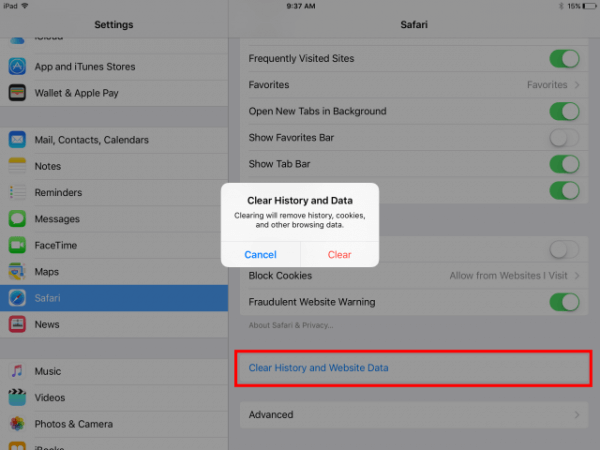
Alternativ 2 Fjern Google Chrome Historie på iPad
Trinn 2: Trykk på 3 barer-knappen øverst til høyre.
Trinn 3: Velg Historikk.
Trinn 4: Rull ned og trykk På Slett Nettlesingsdata.
trinn 5: Leserloggen er merket som standard. Du kan fjerne merket for andre du ikke vil slette.
Trinn 6: Trykk På Slett Nettlesingsdata og bekreft.
Trinn 7: Trykk På Ferdig-knappen øverst til høyre for å fullføre den.
i tillegg kan du også slette lagrede bokmerker, passord og automatisk feltdata fra denne siden.
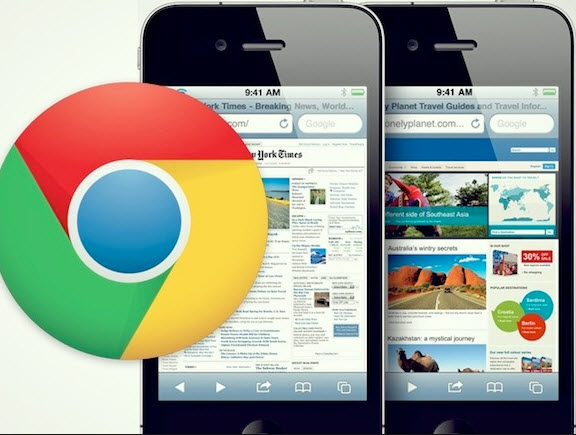
Del 3. Permanent Måte Å Fjerne Historie på iPad (100% Uopprettelig)
iMyFone iPad Viskelær-Permanent fjerne Safari historie på iPad, venstre ingen sjanse for utvinning!
som vi nevnte før, du kan bruke iMyFone iPad Viskelær vise gjeldende eller slettet historie. I tillegg hjelper det å slette dem permanent uten spor av utvinning igjen. Det er alt-i-ett-løsning for å spare iOS plass og også beskytte personvernet, som ikke bare gjør at iPad klart, men også permanent slette private data.
Umate Pro er fullt kompatibel med alle iOS-versjoner, inkludert iOS 14. Du kan følge disse trinnene for å permanent fjerne Safari historie på iPad:
Trinn 1: Last ned og installer iMyFone iPhone Eraser program. Koble iPad til datamaskinen.
Prøv Det Gratisprøv Det Gratis
Trinn 2: Velg «Slett Private Data » og klikk deretter» Scan » – knappen.
Merk: hvis du vil slette tidligere slettet historie permanent, går du til «Slett Slettede Filer».

Trinn 3: du kan forhåndsvise Og velge «Safari History» for å rengjøre. Skriv deretter «slett» i popup-vinduet.

Merk
- Du kan også gå til» 1-Klikk Frigjøre Plass » – modus og rense alle app cache og ødelagte filer via kjører «Junk Filer». Safari cache er inkluderende. «Junk Filer» er gratis prøveversjon av iMyFone Umate Pro.
- Du kan gå til «Slette Private Fragmenter» for å slette private fragmenter igjen av tredjeparts apps, Som WhatsApp, WeChat,

Tips
Slette Tidligere Slettede Filer Enn Safari Historie
Det er Ikke Bare Safari historie som utgjør en trussel mot personvernet. Alle andre filer du har slettet fra forskjellige programmer er også potensielle trusler. Fra tekstmeldinger til talepost, notater til kalender, alle utgjøre en risiko for personvernet.
det er derfor viktig å søke etter og permanent slette disse filene med iMyFone iPhone Eraser. Det vil skanne nook og cranny på enheten og viser alle disse filene. Du kan forhåndsvise dem før du sletter dem.
Prøv Det Gratisprøv Det Gratis